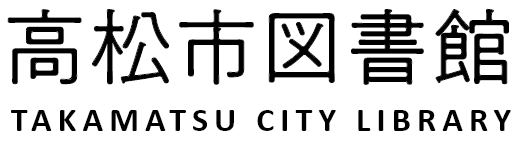インターネットサービス
インターネットサービスについて
「Myライブラリ」へのログインで、インターネット上で以下のサービスが利用できますので、ぜひご活用ください。
貸出方法について
利用者カードがなくても、スマートフォンに表示されるバーコードの提示でカウンターにて貸出ができます。
利用方法
- トップページの「利用者カード番号」を押下
- 「認証」画面で利用者番号とパスワード入力し、「Myライブラリ」にログイン
- 画面に表示されたバーコードを貸出カウンターで提示してください
貸出状況の確認
移動図書館の貸出状況も確認できます。
状況確認方法
- 「認証」画面で利用者番号とパスワードを入力し、「Myライブラリ」にログイン
- 「借りている資料」を押下
- 「貸出状況一覧」画面で確認
貸出期間の延長
1回のみ延長ができます。
延長期間は、延長申込日から15日間です。
延長方法
- 「認証」画面で利用者番号とパスワードを入力し、「Myライブラリ」にログイン
- 「借りている資料」を押下
- 「貸出状況一覧」画面で貸出期間を延長したい資料の「貸出延長」を押下
- 「貸出延長確認」画面で「貸出延長」を押下
インターネット予約
資料の予約の詳細はこちらをご確認ください。
予約方法
- 予約したい資料を「資料をさがす」から検索する
- 「蔵書検索」を押下
- 「詳細蔵書検索」画面からタイトル・著者名などを入力し検索
- 「検索結果一覧」書誌情報の左の□をチェックし「予約かごへ」を押下
- 「認証」画面で利用者番号とパスワード入力し、「Myライブラリ」にログイン
- 「予約かご」画面
- 書誌情報の左の□をチェック
- 予約受取館・予約連絡方法を選択
- 「通常予約」・「順番予約」・「いずれか予約」から選択
- 「予約内容確認」画面から「予約」を押下
- 「予約結果」
「通常予約」を押下する場合 (例)
図書館資料(本やCDなど)を1点ずつ予約する場合
「順番予約」を押下する場合 (例)
上中下巻や、シリーズになっている本を順番に読みたい場合
┃注意:順番が1番早い資料(上巻・1巻など)が準備でき次第、取置期限までに貸出をしてください
「いずれか予約」を押下する場合 (例)
複数冊の候補資料の中から、早く確保できた資料のみ借りる場合
(例1)同一の内容で"単行本"と"文庫本"がある場合、どちらかでよい。
(例2)同ジャンルの料理本で、候補3冊のうち、早く確保できた1冊のみでよい。
予約状況の確認
状況確認方法
- 「認証」画面で利用者番号とパスワードを入力し、「Myライブラリ」にログイン
- 「予約した資料」を押下
- 「予約状況一覧」画面で確認
予約変更・取消
変更方法
- 「認証」画面で利用者番号とパスワードを入力し、「Myライブラリ」にログイン
- 「予約した資料」を押下
- 「予約状況一覧」画面で受取場所を変更したい資料の「予約内容変更」を押下
- 「予約情報変更」画面で「予約受取館」を選択し、「更新」を押下
- 「予約情報変更確認」画面で「更新」を押下
取消方法
- 「認証」画面で利用者番号とパスワードを入力し、「Myライブラリ」にログイン
- 「予約した資料」を押下
- 「予約状況一覧」画面で予約を取消したい資料の「予約取消」を押下
- 「予約取消確認」画面で「予約取消」を押下
注意
予約状況が「確保済み」となっている場合、ネット上で変更・取消することができません。高松市図書館へお問い合わせください。
SDI(新着資料通知)について
SDIとは、自分が関心のある項目について登録することで、その条件に合った資料が図書館に入った時に、その資料の情報をメールでお知らせするサービスです。(SDIはSelective Dissemination of Information(選択的情報提供)の略語です)。
検索条件を指定して登録すると、登録された条件で定期的に所蔵検索をし、その結果をメールにてお知らせします。
通知日
毎週土曜日
登録件数
検索条件は10件まで登録できます。
設定方法
-
Myライブラリの利用者情報の設定画面で、SDIを受け取るメールアドレスを設定する
-
Myライブラリ画面の右下部にある「SDI」の「設定」ボタンを押下
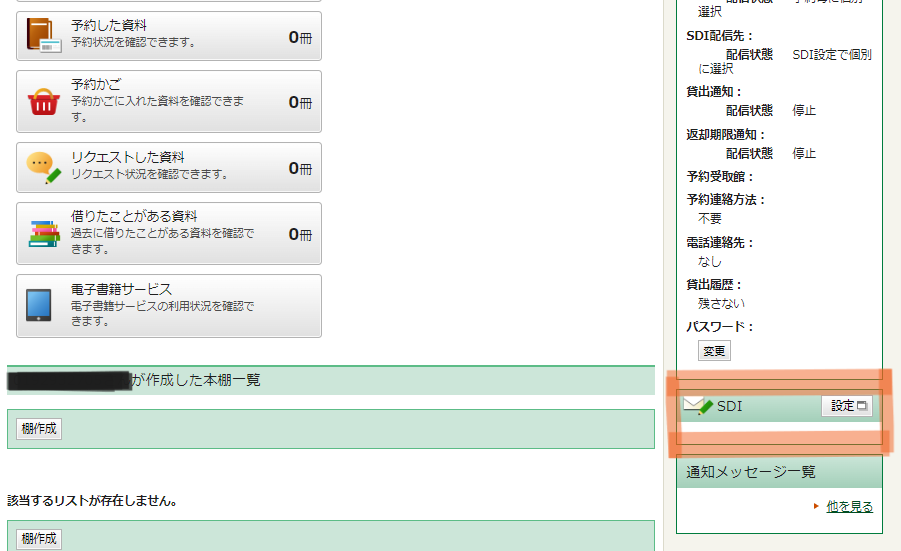
- SDI画面の「新規登録」ボタンを押下
- SDI条件入力画面で、希望するSDIタイトルと検索条件を入力し、「登録」を押下
検索条件は、タイトル・著者・出版者・キーワードなどを設定できます。登録の前に、「検索例確認」を押すことで、入力した条件で実際に検索できるか確認ができます。
オンライン新規利用者登録に関すること
対象者
以下のいずれかに該当する新規登録者
- 高松市内にお住まいの方
- 高松市内に通勤・通学されている方
- 市外にお住まいの方で県内公共図書館の利用者カードをお持ちの方
注意
- すでに「高松市図書館利用者カード(019から始まる10桁の数字)」をお持ちの方は、「新規利用者登録」はできません。「Myライブラリ」へログインすることで、バーコードが生成されます。
- 利用者カードは発行しません。(スマートフォンに「利用者番号」をバーコード表示させ、カウンターで提示してください。)
- 新規登録後、1週間以内に貸出を受けたい場合は、図書館にて利用者登録をしてください。
登録方法
- 「新規利用者登録」画面にアクセスし、必要事項を入力後、送信
- (登録メールアドレスに 「新規利用者登録」メールが届きます)メール受信から1時間以内にメール内URLにアクセスし、「新規利用者登録画像ファイルを登録(アップロード)(時間内に画像ファイル登録が行われない場合、1で入力した内容は無効になります。)
- 「本人確認登録結果」メールが届きます
- 申請後、1週間以内に「新規利用者登録完了」メールにて「利用者番号(数字10桁)」を発行
登録に必要なもの
| 市内の方 (右記いずれか1点) |
(例)運転免許証・マイナンバーカード・保険証 等 |
|---|---|
| 市外の方 (右記2点) |
(例)社員証・在勤証明書・学生証 等 |
| 県内の公共図書館の 利用者登録がある方 |
|
注意
- 登録内容に不備がある場合、メールでお知らせします
(例)既に登録があった、画像ファイルによる証明書と入力内容が一致していない、入力データに入力漏れがあった場合 など - 申請時に登録したパスワードは、「スマホ貸出」やインターネットサービス「Myライブラリ」を利用する際に必要となります
ファイルのアップロードについて
以下のとおり、画像ファイルを登録してください。
| 種類 | 登録面 | 注意事項 |
|---|---|---|
| 運転免許証・学生証 | 表面と裏面 | |
| 健康保険証(住所記載があるもの) | 表面と裏面 | 氏名・生年月日・住所・勤務先名以外の部分は、隠して撮影してください。 |
| マイナンバーカード | 顔写真のある面 | |
| 社員証 | 勤務先記載面 | 高松市内に勤務していることが社員証では分からない場合、勤務先へ連絡をいたします。 |
| 公共料金の請求書、領収書 | 住所氏名記載面 | |
| 賃貸契約書の写し | 住所氏名記載面 | 氏名・住所以外の部分は、隠して撮影してください。 |
| 定期券 | 表面 |
注意
- 画像ファイルの添付は、2ページまでです
- 単身赴任や学生の方などで証明書に記載された住所と実際にお住いの住所が異なる場合など、3ページ以上の添付が必要な場合は、複数回に分けて、登録してください
利用者情報の修正
修正方法
- トップページ左下の「利用者情報更新」を押下
- 利用者番号とパスワードを入力し、「Myライブラリ」にログイン
- 変更のあった箇所のみ入力し、「登録」を押下
- 「利用者情報更新確認」画面で内容確認のうえ、「登録」を押下
- 本人確認登録画面にて本人確認証明の写真データアップロード
- 「利用者情報変更結果」画面にて受付完了